Удаление точек восстановления системы
В операционной системе Windows, при необходимости, пользователь может удалить точки восстановления системы. Контрольные точки восстановления Windows позволяют пользователю вернуть работоспособное состояние компьютера на момент создания конкретной точки восстановления.
Вообще, удалять с компьютера точки восстановления системы не рекомендуется. Если на вашем компьютере не будет точки восстановления, то в случае возникновения серьезных неполадок с системой или программами, вы не сможете вернуть свой компьютер в обычное, рабочее состояние.
В основном, удаляют точки восстановления для увеличения объема дискового пространства. Операционная система резервирует под функции защиты системы определенную часть дискового пространства. Вы можете сами отрегулировать объем, который занимают данные для выполнения функции восстановления системы.
Только необходимо будет учитывать, что при минимальном объеме будут создано небольшое количество точек восстановления. Поэтому при малом количестве точек восстановления, снижаются шансы на успешное решение возникшей проблемы, так как проблема могла возникнуть ранее первой сохраненной точки восстановления.
В других случаях, удаление точек восстановления необходимо по нескольким причинам: на компьютере имеется очень большое число точек восстановления, или есть ненужные точки восстановления, бывают также нерабочие точки восстановления.
Например, ненужные точки восстановления часто создаются при удалении программ. Если пользователь активно устанавливает и удаляет программы, то при этом создаются новые точки восстановления системы, которые появляются на месте старых точек восстановления. Получается, что ненужные точки восстановления Windows заменяют те контрольные точки, которые следовало бы сохранить на компьютере.
Этот вопрос можно решить с помощью сторонних программ. В этой статье я расскажу о том, как удалить отдельные точки восстановления системы при помощи бесплатной программы CCleaner.
Удаление всех точек восстановления системы
Войдите в меню «Пуск», а затем кликните правой кнопкой мыши по пункту «Компьютер», или кликните правой кнопкой мыши по значку «Компьютер» на Рабочем столе. В левой части открывшегося окна «Система», нажмите на пункт «Защита системы».
Далее будет открыто окно «Свойства системы», во вкладке «Защита системы». В этой вкладке, напротив записи «Настройка параметров восстановления, управление дисковым пространством и удаление точек восстановления», нажмите на кнопку «Настроить».
В следующем окне «Защита системы для Локальный диск (С:)», напротив записи «Удаление всех точек восстановления, включая параметры системы и предыдущие версии файлов», необходимо будет нажать на кнопку «Удалить».
После этого, все точки восстановления будут удалены с вашего компьютера.
Удаление точек восстановления, кроме самой последней
В окне Проводника кликните правой кнопкой мыши по диску (обычно, это диск «С»). В окне «Свойства: Локальный диск (С:)», нажмите на кнопку «Очистка диска».
Далее операционная система оценит объем места, которое можно освободить на данном диске.
В окне «Очистка диска (С:)» нажмите на кнопку «Очистить системные файлы».
Операционная система снова оценит объем места, которое можно будет освободить на этом диске.
В окне «Очистка диска (С:)», в разделе «Восстановление системы и теневое копирование» нажмите на кнопку «Очистить…».
В окне «Очистка диска» вам нужно будет согласиться на удаление всех точек восстановления системы, кроме самой последней, нажав для этого на кнопку «Удалить».
Далее нажмите на кнопку «Удалить файлы», а потом на кнопку «ОК».
Все точки восстановления операционной системы Windows, кроме самой последней, будут удалены с вашего компьютера.
Во многих случаях, пользователю бывает необходимо удалить только отдельную, конкретную точку восстановления. Штатными средствами операционной системы решить этот вопрос невозможно.
Почему возникает необходимость в удалении точек восстановления
В основном, удаляют точки восстановления с компьютера для экономии дискового пространства. Я не сторонник такой экономии, потому что очень часто сам пользуюсь функцией восстановления системы.
Бывают и другие причины для удаления контрольных точек. Сейчас, я расскажу о некоторых из них, которые послужили побудительным мотивом для написания данной статьи.
На ноутбуке моей дочки, перестал работать один из браузеров, которым пользовалась моя жена. Мне сообщили об этом не сразу. После обращения ко мне за помощью, я решил просто переустановить данный браузер.
При новой установке браузера на компьютер, процесс установки программы неожиданно остановился. При попытке войти в «Панель управления» из кнопки «Пуск» в Windows 8.1, я обнаружил, что на компьютере не работают все функции, которые выполняются из кнопки «Пуск».
Мне стало ясно, что с Windows возникли серьезные проблемы. Для того, чтобы не терять много времени, я решил сделать восстановление системы, потому что это был самый легкий вариант решения данной проблемы.
В итоге, я сделал восстановление системы, компьютер вернулся в полностью рабочее состояние, исчезли все проблемы с работой браузера.
В процессе восстановления системы, я выбрал самую первую точку восстановления (самая отдаленная по времени), так как я не знал, когда именно возникли проблемы с компьютером. Всего, на данном компьютере было пять доступных точек восстановления. Процесс восстановления системы из выбранной контрольной точки завершился неудачно. Увы, такое, иногда случается.
Тогда я выбрал другую точку восстановления, которая была создана системой. В этом случае, восстановление Windows прошло удачно.
На компьютере остались ненужные точки восстановления: как выяснилось, это нерабочая точка восстановления, а также несколько точек восстановления созданных программой Revo Uninstaller, при удалении браузера с компьютера.
Дело в том, что браузер ранее пробовали удалить с компьютера без моей помощи, а в процессе удаления браузера, создавались точки восстановления системы.
Получается, что эти точки восстановления были бесполезны, так как проблемы с данным браузером, а возможно и с системой, в это время уже существовали. Восстановление Windows из этих контрольных точек не привело бы к положительному результату.
Четыре точки восстановления были неработоспособными, поэтому мне не было никакого смысла хранить их на компьютере. Тем более, новые точки восстановления заменяют собой, созданные ранее, в зависимости от заполнения, выделенного на эти цели, дискового пространства.
Поэтому мне нужно было удалить с компьютера только отдельные точки восстановления, оставив на компьютере работоспособные контрольные точки. Решить этот вопрос можно при помощи сторонних программ, в частности CCleaner.
Удаление отдельных точек восстановления в программе CCleaner
С помощью бесплатной программы CCleaner можно будет удалить с компьютера отдельные точки восстановления, оставив в операционной системе только необходимые контрольные точки.
После запуска программы, в главном окне CCleaner, перейдите в раздел «Сервис». Здесь вам нужно будет нажать на кнопку «Восстановление системы». После этого, откроется вкладка, в которой будут отображены все точки восстановления системы, имеющиеся, в данный момент, на компьютере.
В этом списке, будет не активна только самая последняя точка восстановления. Это сделано намеренно для того, чтобы на компьютере пользователя осталась хотя бы одна точка восстановления. Например, если при работе в Windows, произойдут неполадки с операционной системой, у пользователя всегда будет возможность провести восстановление системы.
Далее выделите ненужную контрольную точку восстановления, а затем нажмите на кнопку «Удалить».
В открывшемся окне предупреждения, согласитесь на удаление точки восстановления. Нажмите для этого в этом окне на кнопку «ОК».
После этого, отдельная точка восстановления системы будет удалена с вашего компьютера.
Если вам необходимо будет удалить именно последнюю точку восстановления, то вы можете перед этим создать в Windows новую точку восстановления, а затем удалить ненужную контрольную точку с помощью CCleaner.
Выводы статьи
При необходимости, пользователь может удалить со своего компьютера ненужные точки восстановления системы Windows, чтобы они бесполезно не занимали место на диске.

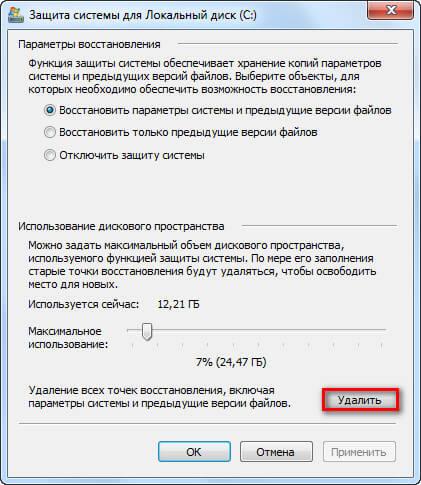


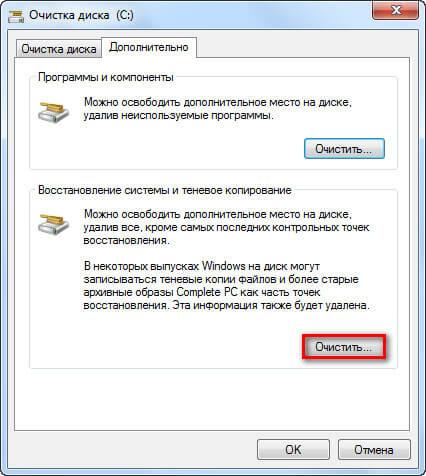



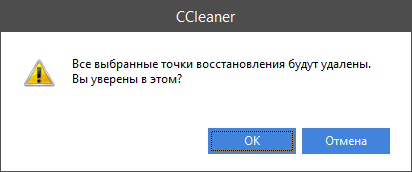
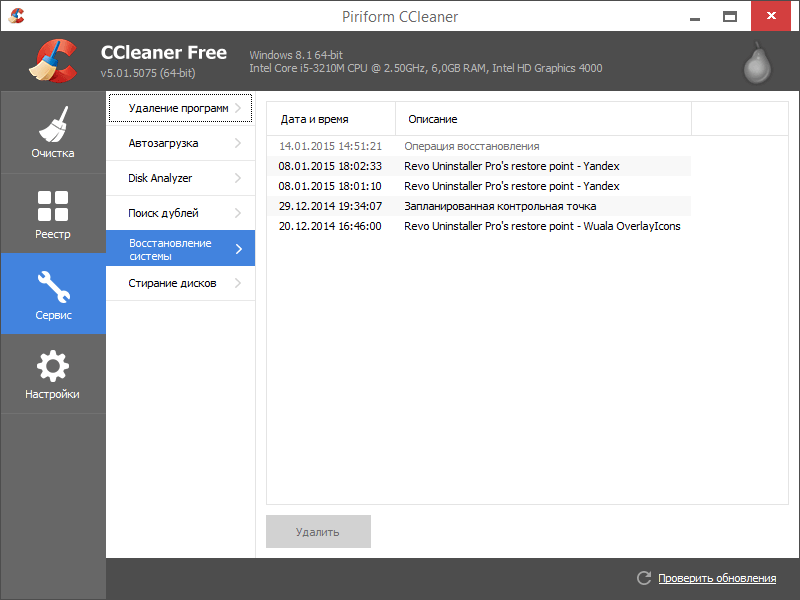
Довольно интересная и полезная статья, спасибо.
Это нужно знать. Потому что, иногда, некоторые точки восстановления бывает необходимо удалить.
Всегда использую стандартную очистку диска и ничего лишнего. Она прекрасно со всем справляется. А точки восстановления копить смысла нет. Одной достаточно. Реально только место занимают и вовсе не всегда восстанавливают Windows. Надежнее иногда делать резервные копии на диск или флешку с загрузчиком.
Тут я с вами не соглашусь. Точки восстановления мне реально помогали много раз решать проблемы с компьютером. Резервные копии — это, все-таки, несколько другое.
Да, другое. Более надежное. Точки восстановления бывает помогают, но не всегда. Например если Винда не работает из за того, что удалены какие то системные файлы, то точки восстановления не помогут.
Очень нужная и полезная статья. Обязательно возьму на заметку для пользования. Большое спасибо.
Пожалуйста, используйте.
Не могу сказать,как в восьмёрке (не пользовался), но в XP точки можно удалить без сторонних программ. Мой компьютер — Сервис — Свойства папки — Вид — Показывать скрытые файлы и папки — Снять флажок «Скрывать защищенные системные файлы» — Да — Ок. Чтобы открыть папку System Volume Information (расположена в корневом каталоге соответствующего раздела), надо дважды щёлкнуть её значок. Файлы точек восстановления хранятся в папках вида RPxxx, где xxx — номер точки восстановления. Меняйте режим отображения файлов на Таблицу, нажимайте Поиск по дате изменения, удаляйте ненужную точку.
Но вообще самое надёжное — образ системы, хранящийся отдельно. Восстановление с помощью Acronis True Image или AOMEI Backupper занимает минут 10-15 и намного вернее.
Конечно, можно удалить точки восстановления вручную, войдя в «недра» системы, но с помощью программы это сделать будет намного проще.
Восстановление системы с помощью резервного образа системы — это немного не то. Такой образ, обычно, делают только время от времени, потому что в, противном случае, внешний диск пришлось бы держать все время подключенным к компьютеру, при непрерывной архивации.
Образ необходим при серьезных сбоях системы, а если нужно что-то поправить в системе, то вполне подойдет штатное восстановление системы.
Просто у меня десятилетняя работа с хрюшей оставила отрицательное отношение к штатному восстановлению. Слишком легко при восстановлении нарушить чего-нибудь ещё. Образ же системы ни к чему делать постоянно,в отличие от данных. Обычно я делаю образ только что установленной,чистой операционки,а потом ещё один — со всеми программами. Второй образ при желании можно обновлять раз в месяц.
А у меня положительный опыт восстановления системы штатными средствами. После восстановления системы проблемы не возникают, а наоборот исчезают.
Очень полезная информация по поводу работы Сиклинер — спасибо! Раньше сомневался — как это работает…
В CCleaner есть много возможностей, о которых даже не подозревает большинство пользователей.
Очистка системы, удаление ненужных точек восстановления — это конечно темы нужные. Но вот проблема диаметрально противоположная: как защитить точку восстановления? Я занимаюсь 3D моделированием, установил и фотошоп и редактор 3D Maya, Sony Vegas для редактирования видео. Все программы активировал. Красота и благолепие! Но в один далеко не прекрасный день пришлось восстановить систему. И вот тут я с ужасом увидел что моя точка восстановления исчезла, остались лишь автоматически созданные точки восстановления! Хотя системный диск 500 гигабайт, под восстановление системы зарезервировал 25% диска. Никаких данных по защите или резервному копированию точек не нашёл. Есть метод защиты точек или нет?
Система стирает старые точки восстановления, записывая на их месте новые точки. Создавайте самостоятельно время от времени, новые точки восстановления. Windows можно восстановить с системных точек, если в то время компьютер работал нормально.
Понятно… Следовательно, архивировать, копировать нужную точку возможности нет. А жаль. Ошибки в системе накапливаются, она вроде и работает, но уже не то что было при первом запуске. Спасибо за ответ.
Вы можете самостоятельно контролировать точки восстановления: время от времени удаляйте лишние точки для того, чтобы нужная точка не была удалена системой.
Ну, если только так… Но я себя знаю, спустя пару недель в текучке дел забуду, а когда вспомню (обычно когда система раком встанет), уже бывает поздно. Знаете мой метод восстановления системы? Отключаю системный диск. На резервном ставлю систему с теми же учётными данными. Затем подключаю основной системный диск, и из своей новой системе присваиваю права доступа вместо системных свои (в основной системе). А затем архивирую основную с помощью WinRar. И когда винда рухнет, форматирую С, и распаковываю архив на старое место. Всё работает замечательно. С такого архива 6 раз систему «лечил» в течении 2 лет подряд.
Еще можно создать резервную копию системного диска. При необходимости, вы можете восстановить Windows на дату создания резервной копии.
CCleaner не хочет отображать созданные контрольные точки восстановления, наверно вирус? Или где-то в настройках?
Значит точек восстановления нет. Это можно проверить средствами системы.
В нужный момент точки восстановления ОС исчезают. Вот как бы их защитить от такой напасти.
Спасибо за статью, очень пригодилась.
А у меня на ноутбуке с установленной Win7HPx32 после выборочного (!) удаления CCleaner-ом некоторых точек восстановления периодически выскакивало окно «Структура файловой системы на диске повреждена и непригодна к использованию. Запустите CHKDSK на томе \Device\HarddiskVolumeShadowCopy2. А также, это сообщение многократно писалось в журнал событий.
Избавлялся от таких сообщений, удаляя штатными средствами все точки сразу, и создавая новую. После этого окна с ошибками прекращались. Экспериментировал несколько раз с выборочным удалением точек сторонними программами (не только CCleaner-ом), и всякий раз примерно тот же результат. С тех пор побаиваюсь выборочного удаления точек сторонним софтом, хотя это было бы во многих случаях очень полезно. Видимо, не зря в системе не предусмотрена такая функция, даже в недокументированных её возможностях, в том числе с помощью командной строки vssadmin.
Я удалял точки восстановления при помощи CCleaner, сообщений от операционной системы не было.
Искренне восхищен! Спасибо и респект! Удалил лишние точки — освободил 11 Гб памяти. Пошёл дальше. Весь «физический материал» (Фото, Видео и др.) перенёс на «D», создав на «С» только «ярлыки». Освободил ещё 37 Гб.
Загрузка и работоспособность ПК — как у новорожденного!
CCleaner не видит точки восстановления.
Значит, на вашем компьютере их нет. Защита системы на диске «С:» отключена.
Включена! Две точки показывает! Удалить не получается.
Если, у вас в CCleaner не работает эта функция, удалите точки восстановления средством системы.
Не удаляются!
Встречал в сети описания, касательно точек восстановления, где указывалось, что состояние одной точки зависит от состояния имеющихся других. Как понимать это? И почему Microsoft не предусмотрела выборочное удаление точек — это ведь удобно.
И ещё вопрос: можно ли удалять скрытые файлы, имеющие расширения *.regtrans-ms и *.blf без риска нанести ущерб системе — файлы этого типа появляются в директории C:\Users\[user]\ каждый раз после стандартной операции восстановления системы, но после удаления даже всех точек отката, эти файлы остаются нетронутыми и со временем могут достигать очень больших количеств (зависит от интенсивности использования функции восстановления).
Также файлы этого типа создаются и во многих других системных директориях — C:\ProgramData, C:\Windows\System32\config\TxR, C:\Windows\System32\config\systemprofile, C:\Windows\ServiceProfiles\LocalService, C:\Users\user_name\AppData\Local\Microsoft\Windows и других.
Это история выполнения бэкапа. В них записываются изменения, вносимые в реестр при восстановлении системы. Система может обращаться к этим файлам для каких-то записей в реестр.
Если логи восстановления не нужны, их можно удалить. Если файлы не занимают значительного места на диске, можете их проигнорировать.
Существует ли способ удалить из средства восстановления системы запись «Точка восстановления образа системы — Архив». Сам этот архив с образом системы создавался давно и реально его уже не существует — был удалён. Но запись о нём при запуске восстановления осталась. Кстати, CCleaner эту запись почему-то не видит.
Как удалить эту запись, не пересоздавая папку C:\System Volume Information и не вмешиваясь в её содержимое (встречал в сети подобные варианты). Отключение или включение с перезагрузкой восстановления системы не помогает, как и не помогает удаление всех точек.
Вы нашли способ удалить запись «Точка восстановления образа системы — Архив»?
Василий, спасибо за все ваши статьи и уроки. А сейчас просьба: не могли бы Вы прокомментировать и, если можно, поподробнее расписать метод восстановления ОС от Валерий (2015-08-17 в 15:10). Мне показалось, что этот способ наиболее прост и, к тому же, надежен. Спасибо.
Это не простой способ. Намного легче сделать резервную копию системы средствами Windows, или сторонними программами, например, Acronis TrueImage, AOMEI Backupper или другими. Резервный образ системы необходимо сохранить отдельно, например, на внешнем жестком диске. Также потребуется создать Диск восстановления (загрузочную флешку или DVD диск) для тяжелых случаев.
При неполадках, нужно подключить внешний носитель с резервной копией Windows к компьютеру, а затем запустить восстановление, смотря, что использовалось: из соответствующей программы или системным средством.
Если Windows не запускается, необходимо загрузится с Диска восстановления, а затем запустить процесс восстановления системы из резервной копии.
Об этом есть статьи на моем сайте.
Спасибо, Василий. Появилась ясность в этом вопросе. Вам всего доброго и удач в Новом Году.